MathProf - Lineare Regression - Korrelationskoeffizient - Ausgleichskurve

Fachthema: Regressionsanalyse - Interaktiv
MathProf - Stochastik - Statistik - Eine Software, welche das e-Learning in vielen Themenbereichen unterstützt. Ein Programm für interaktive Mathematik für das Berufskolleg, die Oberstufe, das Abitur und das Studium zum Lösen verschiedenster Aufgaben und zur Visualisierung relevanter Sachverhalte mittels Simulationen, 2D- und 3D-Animationen.

Online-Hilfe
für das Modul zur interaktiven Durchführung von Regressionsanalysen.
Es wird sowohl die Anwendung der linearen, wie auch der nichtlinearen Regression in verschiedenen Varianten ermöglicht.
Messwertpaare können auf einfache Weise per Mausklick erzeugt und positioniert oder importiert werden.
Das Programm ermittelt entsprechend der gewählten Regressionsmethode den zugehörigen Korrelationskoeffizient (Regressionskoeffizient) sowie die resultierende Regressionsfunktion zur Echtzeit.
Es ermöglicht die Ermittlung von Kurvenverläufen, unter Verwendung von Messwerten die in Form von Punkten interaktiv erzeugt und positioniert werden können.

Weitere relevante Seiten zu diesem Programm
Durch die Ausführung eines Klicks auf die nachfolgend gezeigte Schaltfläche gelangen Sie zur Startseite dieser Homepage.

Themen und Stichworte zu diesem Modul:Regression - Regressionsmodelle - Regressionsanalyse - Modell - Lineare Regression - Nichtlineare Regression - Korrelationskoeffizient - Ausgleichskurve - Ausgleichspolynom - Regressionsrechnung - Lineares Regressionsmodell - Regressionsgleichung - Regressionsfunktion - Regressionskurve - Ausgleichsgerade - Regressionsgerade - Regressionskoeffizient - Korrelationsanalyse - Koeffizienten - Grafisch - Bestimmen - Berechnen - Berechnung - Darstellen - Diagramm - Formel - Rechner - Korrelation - Zusammenhangsanalyse - Quadratische Regression - Logarithmische Regression - Reziproke Regression - Exponentielle Regression - Trigonometrische Regression - Kubische Regression |
Regressionsanalyse - Interaktiv

Modul Regressionsanalyse - Interaktiv
Der Programmteil [Stochastik] - Regressionsanalyse - Interaktiv ermöglicht die Durchführung von Regressionsanalysen mit Messwerten, die in Form von Punkten interaktiv erzeugt und positioniert werden können.

Dieses Modul ermöglicht die Durchführung derselben Analysen und Berechnungen wie sie im Unterprogramm Regressionsanalyse zur Verfügung gestellt werden, verbunden mit der Tatsache, dass Messwertpaare auf einfache Weise per Mausklick erzeugt und positioniert werden (Für Messwertpaare wird nachfolgend die Bezeichnung Punkte verwendet).
Regressionsanalysen mit folgenden Modellen können durchgeführt werden:
- Lineare Regression Y = M·X+N
- Logarithmische Regression Y = A+B·LN(X)
- Geometrische Regression Y = A·X^B
- Reziproke Regression Y = A+B/X
- Exponentielle Regression Y = A·B^X
- Trigonometrische Regression Y = A+B·SIN(X)
- Reziproke quadratische Regression Y = A+B/X²
- Quadratische Regression Y = A+B·X²
- Kubische Regression Y = A+B·X³
Die Methode der linearen Regression dient dem Zweck, eine möglichst gut an Messwerte angepasste, lineare Funktion zu ermitteln. Gesucht wird somit die Gleichung y = m·x+n einer Ausgleichsgeraden (Korrelationsgerade), von welcher gegebene Messwerte möglichst geringe Abstände aufweisen. Verwendet wird hierfür die Gauß'sche Methode der kleinsten Quadrate. Um die Güte eines, auf diese Weise ermittelten, Zusammenhangs beurteilen zu können, wird der Korrelationskoeffizient ermittelt (-1 £ r £ 1, wobei r = 0 darauf hinweist, dass kein Zusammenhang zwischen den beiden Variablen x und y existiert).
Nach Festlegung eines Konfidenzintervalls (Vertrauensbereichs) für die Korrelation, kann mit Hilfe einer Student-t-Verteilung für kleine Stichproben untersucht werden, mit welcher anzunehmender Wahrscheinlichkeit der ermittelte lineare Zusammenhang sicher ist.
Das Programm ermittelt die zu dieser Beurteilung erforderlichen Werte und führt eine entsprechende Analyse durch. Es vergleicht anhand des eingestellten Konfidenzintervalls, ob mit der entsprechenden Wahrscheinlichkeit ein linearer Zusammenhang zwischen den x- und y-Werten besteht. Wird beispielsweise eine Irrtumswahrscheinlichkeit von a = 0,1 gewählt und vom Programm ausgegeben, dass der "Zusammenhang wahrscheinlich" ist, so ist mit einer anzunehmenden Wahrscheinlichkeit von 99% davon auszugehen, dass ein linearer Zusammenhang zwischen den Messgrößen besteht.
Wird hingegen eine Irrtumswahrscheinlichkeit von a = 0,01 gewählt und vom Programm ermittelt, dass der Zusammenhang unwahrscheinlich ist, so muss die Annahme verworfen werden, dass mit 99,9%-iger Wahrscheinlichkeit ein linearer Zusammenhang zwischen den Messwerten vorliegt.
Da in der Praxis häufig die Analyse nichtlinearer Zusammenhänge erforderlich ist, ermöglicht das Programm auch die Durchführung einiger dieser. Hierbei werden die Parameter a und b der entsprechenden Funktion, sowie der zugehörige Korrelationskoeffizient, welcher Auskunft über die Qualität des Zusammenhangs der Messgrößen gibt, ermittelt.
Nachfolgend finden Sie ein Video zu diesem Fachthema, welches Sie durch die Ausführung eines Klicks
auf die nachfolgend gezeigte Grafik abspielen lassen können.
Mathematische Funktionen I - Mathematische Funktionen II - Funktionen in Parameterform - Funktionen in Polarform - Kurvenscharen - Funktionsparameter - Kubische Funktionen - Zahlenfolgen - Interaktiv - Rekursive Zahlenfolgen - Interaktiv - Quadratische Funktionen - Interaktiv - Parabel und Gerade - Interaktiv - Ganzrationale Funktionen - Interaktiv - Gebrochenrationale Funktionen - Interaktiv - Kurvendiskussion - Interaktiv - Ober- und Untersummen - Interaktiv - Integralrechnung - Interaktiv - Hypozykoide - Sinusfunktion und Cosinusfunktion - Fourier-Reihen - Implizite Funktionen - Zweipunkteform einer Gerade - Kreis und Punkt - Interaktiv - Kegelschnitte in achsparalleler Lage - Interaktiv - Rechtwinkliges Dreieck - Interaktiv - Allgemeines Dreieck - Interaktiv - Höhensatz - Eulersche Gerade - Richtungsfelder von Differentialgleichungen - Addition und Subtraktion komplexer Zahlen - Binomialverteilung - Interaktiv - Galton-Brett - Satz des Pythagoras - Bewegungen in der Ebene - Dreieck im Raum - Würfel im Raum - Torus im Raum - Schiefer Kegel - Pyramide - Pyramidenstumpf - Doppelpyramide - Hexaeder - Dodekaeder - Ikosaeder - Abgestumpftes Tetraeder - Abgestumpftes Ikosidodekaeder - Johnson Polyeder - Punkte im Raum - Strecken im Raum - Rotationskörper - Rotation um die X-Achse - Rotationskörper - Parametergleichungen - Rotation um die X-Achse - Rotationskörper - Parametergleichungen - Rotation um die Y-Achse - Flächen im Raum I - Flächen im Raum II - Analyse impliziter Funktionen im Raum - Flächen in Parameterform I - Flächen in Parameterform II - Flächen mit Funktionen in Kugelkoordinaten I - Flächen mit Funktionen in Kugelkoordinaten II - Flächen mit Funktionen in Zylinderkoordinaten - Raumkurven I - Raumkurven II - Raumkurven III - Quadriken - Ellipsoid - Geraden im Raum I - Geraden im Raum II - Ebene durch 3 Punkte - Ebenen im Raum - Kugel und Gerade - Kugel - Ebene - Punkt - Raumgittermodelle
Darstellung
Gehen Sie folgendermaßen vor, um vom Programm eine interaktive Regressionsanalyse durchführen zu lassen:
- Wählen Sie durch die Aktivierung des entsprechenden Kontrollschalters, welcher Art Sie eine Regressionsanalyse durchführen möchten (Linear, Logarithmisch, Geometrisch, Reziprok, Exponentiell, Trigonometrisch, Rezipr. quadr., Quadratisch, Kubisch).
Wurde das Kontrollkästchen Punkte behalten aktiviert, so werden bei Wechsel der Art der durchzuführenden Regressionsanalyse alle zuletzt erzeugten Punkte übernommen, andernfalls wird die Punktanzahl auf 3 reduziert und es werden die Punkte verwendet, die beim Aufruf dieses Unterprogramms vordefiniert sind.
- Möchten Sie eine lineare Regressionsanalyse durchführen lassen, so wählen Sie durch die Aktivierung des Kontrollschalters 99, 99.5, 99.95 bzw. 99.99 den Wert der zuzulassenden Irrtumswahrscheinlichkeit.
Die verwendeten Bezeichnungen entsprechen den Irrtumswahrscheinlichkeiten wie folgt:
99: Irrtumswahrscheinlichkeit a = 0,1
99.5: Irrtumswahrscheinlichkeit a = 0,05
99.9: Irrtumswahrscheinlichkeit a = 0,01
99.95: Irrtumswahrscheinlichkeit a = 0,005
- Erzeugen können Sie Punkte (Messwertpaare), indem Sie den Mauscursor an der gewünschten Stelle positionieren und die linke Maustaste anklicken. Löschen können Sie einen Punkt, indem Sie den Cursor in den rechteckig umrahmten Mausfangbereich des Punktes setzen und die rechte Maustaste bedienen.
- Möchten Sie Punkte exakt positionieren, so bedienen Sie die Schaltfläche Punkte auf dem Bedienformular und geben die hierfür relevanten Koordinatenwerte im daraufhin erscheinenden Formular ein. Übernommen werden diese, wenn Sie die sich dort befindende Schaltfläche Ok bedienen.
- Sollen die Positionen von Anfasspunkten mit der Maus verändert werden, so klicken Sie mit der linken Maustaste in den rechteckig umrahmten Mausfangbereich und bewegen den Mauscursor bei gedrückt gehaltener Maustaste nach oben oder unten, bzw. nach links oder nach rechts.
- Um Zusammenhänge mit Hilfe von Simulationen zu analysieren, bedienen Sie die Schaltfläche Simulation. Vor dem Start einer Simulation wird Ihnen ein Formular zur Verfügung gestellt, auf welchem Sie die zu simulierende Größe durch eine Aktivierung des entsprechenden Kontrollschalters festlegen. Bestätigen Sie mit Ok. Beendet werden kann die Ausführung einer derartigen Simulation wieder durch eine erneute Betätigung dieser Schaltfläche. Sie trägt nun die Bezeichnung Sim. Stop.
Definierte Messwerte können gespeichert werden. Bedienen Sie hierzu die Schaltfläche Punkte und wählen Sie auf dem erscheinenden Bedienformular den Menüpunkt Speichern. Sollen gespeicherte Messwerte wieder verwendet werden, so wählen Sie den sich dort befindenden Menüpunkt Laden. Beim Öffnen einer Datei werden alle bereits vorhandenen Messwerte gelöscht!
Hinweise:
Bei Aufruf dieses Unterprogramms sind bereits drei Punkte vordefiniert, da nur ab dieser Datenmenge eine sinnvolle Auswertung möglich ist. Die Anzahl erzeugbarer Punkte ist auf 100 beschränkt.

Auf dem Bedienformular, welches durch Anklicken im obersten schmalen Bereich und bei Gedrückthalten der linken Maustaste verschiebbar ist, können Sie u.a. durch die Aktivierung bzw. Deaktivierung der entsprechenden Kontrollkästchen folgende zusätzliche Einstellungen vornehmen:
- Punkte: Darstellung der Punktbeschriftung ein-/ausschalten
- Koordinaten: Darstellung der Koordinatenwerte der Punkte ein-/ausschalten
Allgemeines zum Handling des Programms bzgl. der Darstellung zweidimensionaler Grafiken wird unter Zweidimensionale Grafiken - Handling beschrieben. Wie Sie das Layout einer 2D-Darstellung konfigurieren können, erfahren Sie unter Layoutkonfiguration. Methoden zur Implementierung und zum Umgang mit grafischen Objekten werden unter Implementierung und Verwendung grafischer Objekte behandelt.
Regressionsanalyse
Beispiel 1 - Lineare Regression:
Wurden 6 Punkte wie folgt positioniert:
| X-Werte | Y-Werte |
| 1,000 | 1,000 |
| 4,839 | 1,679 |
| 7,871 | 3,311 |
| 12,186 | 3,195 |
| 10,787 | 4,303 |
| 2,565 | 1,504 |
und sind die Kontrollschalter Linear und 99,5% (Irrtumswahrscheinlichkeit 5%) aktiviert, so erhalten Sie für die Auswertung der X-Werte der Messwertpaare folgende Ergebnisse:
Ermittelte Funktion: Y = 0,260473·X + 0,794827
Korrelationskoeffizient: 0,90852948
Student-t-Wert: 2,13184
Vergleichswert: 4,34889
Korrelation wahrscheinlich.
Dies bedeutet: Da der ermittelte Vergleichswert größer dem Student-t-Wert der festgelegten Irrtumswahrscheinlichkeit ist, ist ein Zusammenhang zwischen der ermittelten Regressionsfunktion (Korrelationsgeraden) und den vorhandenen Werten zu 99,5% (Irrtumswahrscheinlichkeit a = 0,05) wahrscheinlich.
Bei einer Aktivierung des Kontrollschalters 99,95 und somit einer Festlegung einer Wahrscheinlichkeit 99,95% (Irrtumswahrscheinlichkeit a = 0,005) stellt das Programm hingegen fest, dass ein derartiger Zusammenhang unwahrscheinlich ist. Es wird ausgegeben:
Ermittelte Funktion: Y = 0,260473·X + 0,794827
Korrelationskoeffizient: 0,90852948
Student-t-Wert: 4,60409
Vergleichswert: 4,34889
Korrelation nicht wahrscheinlich.
Beispiel 2 - Nichtlineare Regression:
Wurden 8 Punkte wie folgt positioniert
| X -Werte | Y-Werte |
| 1,000 | 1,000 |
| 4,023 | 4,769 |
| 7,521 | 5,411 |
| 11,078 | 5,644 |
| 13,702 | 5,527 |
| 1,749 | 3,486 |
| 16,559 | 5,760 |
| 19,008 | 5,586 |
und werden die Kontrollschalter Logarithmisch, Geometrisch, Reziprok, Exponentiell und Trigonometrisch aufeinanderfolgend aktiviert, so gibt das Programm Folgendes aus:
Regressionsart: Logarithmisch - Typ: A+B·LN(X)
Ermittelte Funktion: Y = 2,0752 + 1,3959*LN(X)
Korrelationskoeffizient: 0,9129
Regressionsart: Geometrisch - Typ: A·X^B
Ermittelte Funktion: Y = 1,7706·X^0,46395
Korrelationskoeffizient: 0,84431
Regressionsart: Reziprok - Typ: A+B/X
Ermittelte Funktion: Y = -4,8577+6,0016/X
Korrelationskoeffizient: -0,99627
Regressionsart: Exponentiell - Typ: A·B^X
Ermittelte Funktion: Y = 2,41906·1,0599^X
Korrelationskoeffizient: 0,6626
Regressionsart: Trigonometrisch - Typ: A+B·SIN(X)
Ermittelte Funktion: Y = 4,78507-0,83458·SIN(X)
Korrelationskoeffizient: -0,44149
Regressionsart: Reziprok quadratisch - Typ: A+B/X²
Ermittelte Funktion: Y = -4,653+5,477/X²
Korrelationskoeffizient: -0,98469
Regressionsart: Quadratisch - Typ: A+B·X²
Ermittelte Funktion: Y = 3,685+0,0075·X²
Korrelationskoeffizient: 0,6174
Regressionsart: Kubisch - Typ: A+B·X³
Ermittelte Funktion: Y = 3,9702+0,00034·X³
Korrelationskoeffizient: 0,5253
Da der Korrelationskoeffizient bei reziproker Regression nahe dem Wert -1 liegt, lässt dies die Vermutung zu, dass sich die Zusammenhänge der Messwerte ggf. mit Hilfe der Funktion Y = -4,8577+6,0016/X beschreiben lassen. Auch ein reziprok quadratischer Zusammenhang ist nicht auszuschließen.

Grafische Darstellung - Beispiel 1

Grafische Darstellung - Beispiel 2

Grafische Darstellung - Beispiel 3

Grafische Darstellung - Beispiel 4

Grafische Darstellung - Beispiel 5
Eine kleine Übersicht in Form von Bildern und kurzen Beschreibungen über einige zu den einzelnen Fachthemengebieten dieses Programms implementierte Unterprogramme finden Sie unter Screenshots zum Themengebiet Analysis - Screenshots zum Themengebiet Geometrie - Screenshots zum Themengebiet Trigonometrie - Screenshots zum Themengebiet Algebra - Screenshots zum Themengebiet 3D-Mathematik - Screenshots zum Themengebiet Stochastik - Screenshots zum Themengebiet Vektoralgebra sowie unter Screenshots zu sonstigen Themengebieten.
Hilfreiche Informationen zu diesem Fachthema sind unter Wikipedia - Regressionsanalyse zu finden.
Kombinatorik - Urnenmodell - Pfadregel - Galton-Brett - Hypothesentest - Binomialverteilung - Binomialverteilung - Interaktiv - Binomialkoeffizienten - Geometrische Verteilung - Geometrische Verteilung - Interaktiv - Poisson-Verteilung - Poisson-Verteilung - Interaktiv - Hypergeometrische Verteilung - Hypergeometrische Verteilung - Interaktiv - Stetige Verteilungen - Glockenkurve - Regressionsanalyse - Stichproben - Stichproben - Verteilungen - Lottosimulation - Vierfeldertest - Bedingte Wahrscheinlichkeit - Zusammenhang von Messwerten - Experimente - Gesetz der großen Zahlen - Berechnung von Pi (Monte-Carlo-Methode) - Statistische Messwertanalyse - Interaktiv - Messwertreihen - Interaktiv - Hypothesentest - Interaktiv - Polyá-Verteilung - Polyá-Verteilung - Interaktiv - Stetige Verteilungen - Interaktiv - Chi²-Anpassungstest - Kurvenanpassung - Interaktiv - Würfelexperiment - Würfelexperiment - Interaktiv
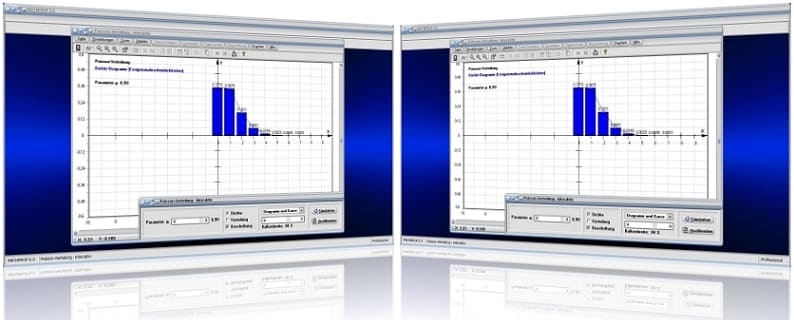
MathProf 5.0 - Unterprogramm Poisson-Verteilung

MathProf 5.0 - Unterprogramm Kurven von Funktionen in Parameterform

PhysProf 1.1 - Unterprogramm Adiabatische Zustandsänderung

SimPlot 1.0 - Grafik- und Animationsprogramm für unterschiedlichste Anwendungszwecke
Nachfolgend finden Sie ein Video zu einer mit SimPlot 1.0 erstellten Animationsgrafik, welches Sie durch die Ausführung eines Klicks auf die nachfolgend gezeigte Grafik abspielen lassen können.
Nachfolgend finden Sie ein Video zu einer mit SimPlot 1.0 erstellten Animationsgrafik, welches Sie durch die Ausführung eines Klicks auf die nachfolgend gezeigte Grafik abspielen lassen können.
Nachfolgend finden Sie ein Video zu einer mit SimPlot 1.0 erstellten Animationsgrafik, welches Sie durch die Ausführung eines Klicks auf die nachfolgend gezeigte Grafik abspielen lassen können.

















